Kui te ei soovi enam Outlooki veebirakendus teise meilikontoga ühendust luua, saate kontoühenduse eemaldada. Saate eemaldada ainult ühendusemuu konto ja Outlooki veebirakenduse vahel, mitte meilikonto ega meilisõnumite vahel. See teema kehtib Microsoft 365 töö- ja koolikontode kohta.
Märkused: Microsoft eemaldab võimaluse lisada uusi kontosid Outlooki veebirakendusse, kasutades funktsiooni Ühendatud kontod alates 2018. aasta septembrist.
-
Pärast 15. septembrit 2018 ei saa te uusi kontosid ühendada.
-
Enne 15. septembrit 2018 ühendatud kontod sünkrooniti nagu tavaliselt kuni 30. oktoobrini 2018.
-
30. oktoobril 2018 lõpetati kõigil ühendatud kontodel meili sünkroonimine.
-
15. novembril 2018 eemaldati Outlooki veebirakendusest käsk Ühendatud kontod (Sätted > Meil > Kontod).
-
Juba sünkroonitud meilisõnum kuvatakse teie sisendkaustas, kui te seda käsitsi ei eemalda.
Mis juhtub ühenduse eemaldamisel olemasoleva meilisõnumiga? Kõik Outlooki veebirakendus imporditud meilisõnumid on seal ka pärast meilikonto eemaldamist.
Enne seda, kui eemaldate oma meilikonto Outlooki veebirakendusest, soovitame logida sisse selle kontoga seotud algse meiliteenusepakkuja kontole ja vaadata, kas seal on teie meilisõnumite koopiad olemas. Kui see nii on, saate pärast konto eemaldamist kustutada Outlooki veebirakendus kõik selle konto meilisõnumid ja teil on neist meiliteenuse pakkuja juures endiselt koopia. Kui pole, siis võiksite pärast konto eemaldamist oma meilisõnumid kustutamise asemel salvestada mõnda Outlooki veebirakenduse kausta.
Mõne muu konto ja Outlooki veebirakenduse vahelise ühenduse eemaldamine
-
Või klõpsake Outlooki tööriistaribal menüüd Sätted

-
Klõpsake jaotises Rakenduse sätted valikut Meil.
-
Valige navigeerimispaanil Meil ja tehke jaotises Kontod valik Ühendatud kontod.
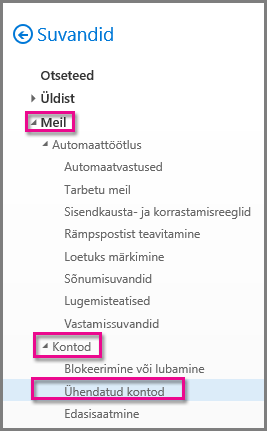
-
Valige konto, mille soovite eemaldada, ja seejärel valige Eemalda

-
Kontoga ühenduse lõpetamise kinnitamiseks valige Jah .
-
Pärast konto Outlooki veebirakendusest eemaldamist saate kustutada kõik meilisõnumid, mis Outlookis veel kuvatakse.
Vaata ka
Kõikide meilide kustutamine Outlooki veebirakenduses
Meilikontodega ühenduse loomine Outlooki veebirakendus (Microsoft 365)
Outlooki veebirakendus ei toeta enam ühendatud kontosid (Microsoft 365 ettevõtteversiooni kontod)










